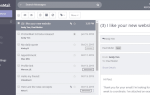OK Google относится к голосовой команде, необходимой для активации функции голосового поиска Google Now на смартфоне Android. Голосовая команда обычно используется после открытия приложения поиска Google, однако некоторые телефоны позволяют использовать эту функцию, даже когда телефон находится в спящем режиме. Несмотря на то, что это, безусловно, классная функция, которая была озвучена компанией Google с большим эффектом, некоторые пользователи столкнулись с некоторыми трудностями в реализации и препятствиями. Сегодня мы занимаемся довольно сложной областью что нужно сделать, чтобы ваша функция Google OK снова заработала когда он просто не будет обращать внимания и выполнять ваши заказы! Причина в том, что проблема хитрая, в том, что может быть несколько проблем и изменений в ваших настройках, которые могут вызывать проблемы. Тем не менее, мы постараемся, чтобы этот смартфон (и мы перефразируем великого Эрика Картмана здесь) «уважайте ваши arthoritah!»
Однако, прежде чем приступить к ним, мы сначала хотим решить проблему, которая на самом деле не является функциональной проблемой, но вызвала трудности у нескольких пользователей с самого начала из-за недостаточной осведомленности о том, как работает продукт. Мы говорим о настройках Trusted voice.
Получите ОК Google, чтобы работать на вашем экране блокировки
Когда OK был впервые выпущен, несколько пользователей расстроились, потому что не могли использовать их ОК Google с экрана заблокированного телефона, хотя они видели, как счастливые туристы в рекламе Google делают именно это. Это был не глюк, а дополнительный параметр безопасности, добавленный Google. Чтобы это работало, пользователям необходимо включить настройку «Доверенный голос».. Чтобы проверить, включено ли это на вашем телефоне, перейдите по ссылке:
- настройки
- голос
- «ОК, Google» обнаружение
- Убедитесь, что «Trusted Voice» включен.
Если вы обнаружите, что ваши голосовые команды Android по-прежнему не работают на заблокированном экране телефона, возможно, у вас несколько телефонов, которые не поддерживают эту функцию, такие как Nexus 6, Moto X, Galaxy Note 4 и Note Edge.
А теперь, с решениями
Как мы уже говорили, может возникнуть несколько проблем, когда речь идет о проблемах с функциональностью OK Google, поэтому мы собираемся расставить их по приоритетности с точки зрения популярности (или, возможно, известность здесь лучше подойдет).
1. Проверьте настройки языка
В предыдущих версиях функции голосового поиска Google она могла отвечать только на американском английском. С тех пор ситуация изменилась: с 2014 года Google выпустил десятки других языков (хотя многие языки до сих пор не поддерживаются). Однако эта функция должна быть включена, поэтому если вы не говорите по-английски в качестве первого языка, это может быть проблемой. Чтобы включить другие языки, сначала убедитесь, что у вас установлена последняя функция Google Search App. Затем перейдите к:
- настройки
- голос
- Языки
- Откроется список языков. Установите флажки рядом с языками, которые вы хотите, чтобы Google распознавал. Хорошие новости для этого самого редкого в своем роде мультилингвиста.
- Вы можете выбрать до пяти языков, на которых OK Google будет распознавать поисковый запрос.
2. Проверьте микрофон. Если он вас не слышит, он вам не поможет.
Естественно, в качестве приложения голосовых команд, OK Google в значительной степени полагается на наличие эффективного и полностью функционального микрофонае. Проблемы, которые могут возникнуть у вас с микрофоном, могут быть связаны с программным обеспечением или могут быть аппаратными. Когда у вас открыто приложение Google, статус микрофона отображается благодаря значку, расположенному с правой стороны панели поиска. Он должен быть нарисован непрерывной линией, если он работает правильно. Если он состоит из пунктирной линии, возможно, проблема в вашем микрофоне. Если проблема связана с самим телефоном, вам следует обратиться к руководству пользователя вашего телефона, чтобы помочь устранить его или, если это не удалось, изготовителю телефона. Однако прежде чем сделать это, пройдите эти простые проверки.
Проверьте оборудование
Вы можете не осознавать этого, но маленькие частицы пыли и мусора могут засорить крошечное отверстие, которое ведет к вашим микрофонам. Используйте булавку или иглу, чтобы исследовать и выбить все, что может помешать хорошему слуховому приему.
Проверьте свои приложения
Несколько приложений постоянно работают на вашем телефоне и могут вызывать низкий или даже высокий уровень фонового шума, который мешает вашему микрофону. Посмотрите, какие приложения работают, и отключите все, что, по вашему мнению, может создавать шум, а затем проверьте, не работают ли ваши команды Android.
3. Наконец, для всех пользователей Samsung
Таким образом, похоже, что функция S voice на телефоне Samsung не всегда совместима с Google Now. И как жестокий развод, эта проблема заставит вас выбрать своего любимого ребенка. К сожалению, отключение S Voice обычно не помогает. Скорее всего, вам придется удалить его, чтобы исправить распознавание Google.
Хорошо, Google все еще не работает? Дайте нам знать
Мы надеемся, что эта статья помогла вам получить ваши футуристические видения голосовых команд для всего, что вернулось в нужное русло. Если у вас есть проблема, о которой здесь не говорилось, или вы нашли другое решение для одной из этих проблем, сообщите нам об этом в комментариях ниже. Нам также известно, что между OK OK и конкретными настройками в определенных приложениях произошли некоторые функциональные конфликты, но у нас не было времени, чтобы разобраться во всех из них здесь. Если у вас возникли проблемы с некоторыми из них и вы их решили, сообщите нам об этом!